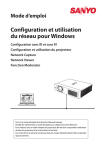Installation du logiciel
Installation du logiciel
Pour utiliser la fonction de capture du réseau, vous devez installer le logiciel dans votre ordinateur.
Veuillez installer le logiciel en procédant comme suit.
Remarque : Pour installer le logiciel dans l’ordinateur équipé de Windows 2000, Windows
XP ou Windows Vista, vous devez vous connecter comme administrateur. Avant d’entreprendre l’installation, veillez à fermer les autres applications, sinon l’installation ne pourra pas être effectuée correctement.
Installation de Network Viewer & Capture 5
1
Placez le CD-ROM de Network Viewer & Capture 5 fourni dans le lecteur de CD-ROM de votre ordinateur. Cliquez deux fois sur l’icône
SetupTool.exe
dans le dossier “Tool” du CD-ROM.
2
Sélectionnez “[English [United States]” dans le menu déroulant de la fenêtre “Choose Setup
Language”, cliquez sur le bouton
OK
pour lancer l’installation, puis suivez les instructions des
Assistants d’installation.
19
20
Chapitre 2 Procédures de configuration
Lorsque le contrat “License Agreement” apparaît, lisez attentivement le contenu du contrat, puis cliquez sur le bouton Yes si vous approuvez le contrat de licence pour poursuivre l’installation.
Pendant l’installation, il est possible que la fenêtre suivante apparaisse ; cliquez sur le bouton
Continue Anyway.
3
Cliquez sur Finish pour terminer l’installation.
Logiciels installés
Les 3 logiciels suivants sont installés dans votre ordinateur.
Installation du logiciel
●
Network Capture 5 :
Effectue la capture de l’image affichée et du son de l’ordinateur, et les sert au projecteur via le réseau.
●
Network Viewer 5 (File Converter 1) :
Effectue la conversion au format de données JPEG*1 qui peut être projeté par le projecteur à partir de fichiers JPEG, bitmap et Power Point.
●
Network Viewer 5 (Program Editor) :
C’est un outil qui permet de créer le programme possédant une fonction pouvant spécifier et ordonner la projection des données d’images JPEG mémorisées dans les serveurs de fichiers.
* Pour désinstaller ces logiciels, utilisez “Add/Remove Program” sur le panneau de configuration.
*1 Ce produit prend en charge le format d’image JPEG. Ce fichier est nécessaire pour effectuer la conversion au fichier
JPEG optimisé, en utilisant préalablement le logiciel File Converter 1. Pour plus de détails concernant la conversion des données pour la projection, reportez-vous à la section “Création des données utilisables [Network Viewer 5]”
(+ p.114).
21
Chapitre 2 Procédures de configuration
Installation de File Converter 2
1
Placez le CD-ROM de Network Viewer &
Capture 5 fourni dans le lecteur de CD-ROM de votre ordinateur. Cliquez deux fois sur l’icône
SetupTool.exe
dans le dossier “Driver” du
CD-ROM.
2
Sélectionnez “[English [United States]” dans le menu déroulant de la fenêtre de sélection de langue, puis cliquez sur le bouton
Install
pour lancer l’installation.
Logiciels installés et emplacements
Network Viewer 5 (File Converter 2) est installé dans le dossier “Printers and Faxes” du “Control Panel”.
●
Network Viewer 5 (File Converter 2) :
Ceci est une sorte de pilote d’imprimante permettant d’effectuer la conversion aux données JPEG optimisées qui peuvent être projetées par le projecteur à partir de n’importe quel document créé par le logiciel d’application.
22
* Pour désinstaller Network Viewer 5 (File Converter 2), supprimez simplement l’icône “Network Viewer 5 (File
Converter 2)” du dossier “Imprimantes et télécopieurs”.